QuickTime Player est une application multimédia préinstallée sur Mac développée par Apple. Vous pouvez utiliser QuickTime pour lire des fichiers multimédias et enregistrer une vidéo d'écran. En fait, vous pouvez enregistrer non seulement l’écran du Mac, mais également l’écran tactile de l’iPhone, de l’iPad et de l’iPod. Il est gratuit et facile d'enregistrer sur Mac avec QuickTime. Cependant, tout comme les autres enregistreurs d'écran, l'enregistrement QuickTime n'est pas toujours parfait. Vous en rencontrerez peut-être encore beaucoup QuickTime ne fonctionne pas sur Mac les erreurs.
Cet article rassemble quelques questions fréquemment posées sur le dysfonctionnement ou l'enregistrement de QuickTime Player. Vous pouvez lire et vérifier pour corriger les erreurs QuickTime. Si vous ne trouvez aucune solution réalisable, vous pouvez également enregistrer l'écran avec un autre logiciel d'enregistrement d'écran. Il existe des enregistreurs d'écran professionnels et gratuits pour les utilisateurs Mac.
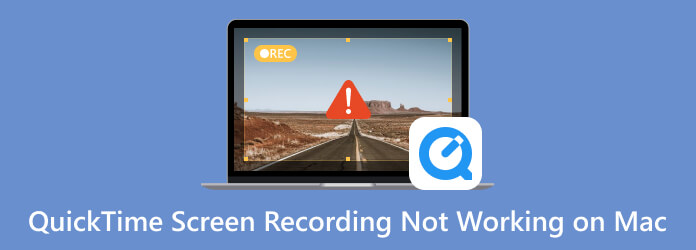
Partie 1. Utilisez une alternative QuickTime à l'enregistrement d'écran sur Mac
Si vous souhaitez enregistrer des vidéos de didacticiel sur Mac, QuickTime n'est pas votre enregistreur d'écran idéal. Pour montrer les points clés et d'autres détails au public, certains outils de dessin en temps réel sont nécessaires, tels que le texte, la ligne, le stylo, la flèche, l'effet de souris, etc. Pour les personnes qui souhaitent faire des cours en ligne, Enregistreur d'écran est votre choix intelligent. Vous pouvez enregistrer et éditer une vidéo d'écran en temps réel.
De plus, vous pouvez enregistrer des parties de jeu, des appels en ligne, des conférences et d'autres flux en direct sans décalage. L'enregistreur d'écran dispose de la dernière accélération matérielle. Ainsi, votre Mac ne plantera pas ou ne surchargera pas pendant l'enregistrement. Eh bien, vous pouvez contourner QuickTime qui ne fonctionne pas sur Mac et obtenir un meilleur choix ici.

- Enregistrez la vidéo, l'audio et la webcam de l'écran Mac sans perte de qualité.
- Ajustez les options de qualité d'enregistrement, notamment la fréquence d'images, la résolution, etc.
- Activez les effets de souris pour ajouter des annotations et des commentaires à votre fichier d'enregistrement.
- Définissez des tâches planifiées, découpez l'enregistrement vidéo/audio, des raccourcis clavier personnalisés et spécifiez les préférences d'enregistrement.
- Obtenez plusieurs formats de sortie vidéo et options de partage.
Télécharger
Pour les fenêtres
Téléchargement sécurisé
Télécharger
pour macOS
Téléchargement sécurisé
Vous trouverez ci-dessous une comparaison détaillée entre Screen Recorder et QuickTime Screen Recording. Vous obtiendrez plus de détails sur leurs différences dans le tableau suivant.
| Enregistreur d'écran | Enregistrement d'écran QuickTime | |
| Découpage vidéo | √ | × |
| Formats d'enregistrement | MP4/MKV/MOV/AVI et plus | MOV |
| Capture audio interne | √ | × |
| Qualité d'enregistrement | Jusqu'à 4K | Jusqu'à 1080p |
| Découpage vidéo | √ | × |
| Découpage vidéo | √ | × |
Si vous recherchez une alternative gratuite à QuickTime, vous pouvez filtrer l'enregistrement avec Enregistreur d'écran en ligne gratuit Blu-ray Master. Il s'agit d'un enregistreur d'écran gratuit 100%. Vous pouvez enregistrer gratuitement des vidéos d'écran sur Mac au format WMV jusqu'à 24 ips.
Partie 2. QuickTime ne fonctionne pas sur Mac Problèmes et solutions
1. QuickTime Player s'est arrêté de manière inattendue
Lorsque vous utilisez QuickTime pour enregistrer un écran sur Mac, il cesse soudainement de fonctionner. Pour résoudre l'erreur de fermeture inattendue de QuickTime Player, vous pouvez vérifier s'il y a suffisamment d'espace de stockage sur votre ordinateur Mac. Plus tard, ouvrez Utilitaire de disque. Choisissez votre disque dur et cliquez Réparation suivi de Réparer les autorisations du disque.
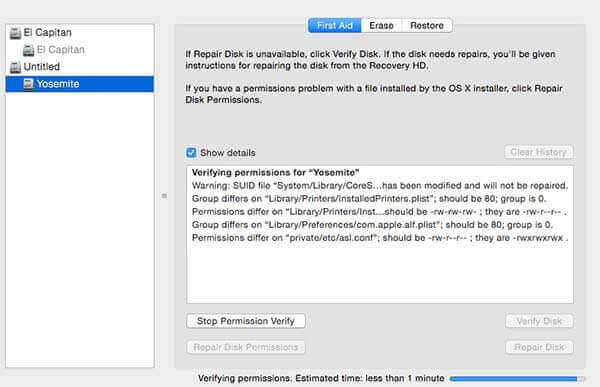
2. QuickTime ne parvient pas à arrêter l'enregistrement
Lorsque vous essayez d'arrêter l'enregistrement d'écran dans QuickTime, QuickTime apparaît simplement avec « Impossible d'enregistrer. Essayez à nouveau d'enregistrer. En fait, ceci Enregistrement d'écran QuickTime L'erreur ne fonctionne pas sur Mac se produit toujours lorsque vous enregistrez une vidéo sur écran Mac avec un son externe. Par conséquent, vous pouvez modifier la source audio d'entrée en tant que microphone interne. Ou vous pouvez utiliser un nouveau microphone externe pour essayer.
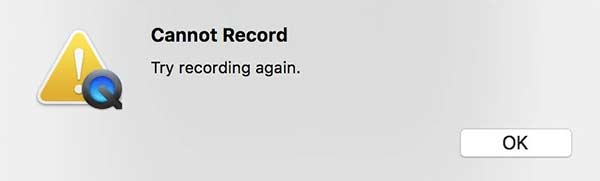
3. QuickTime ne peut pas reconnaître l'iPhone/iPad connecté
Même si vous connectez votre iPhone ou iPad à l'ordinateur Mac, il ne peut pas apparaître dans QuickTime et vous ne parvient pas à enregistrer l'audio sur votre iPhone. Que pouvez-vous faire lorsque vous mettez en miroir un iPhone sur Mac, mais que QuickTime ne fonctionne pas ? Pour rendre votre appareil iOS reconnaissable, assurez-vous d'utiliser un câble Lightning Apple pour connecter votre iPhone à votre Mac. Quittez Micro Snitch et d'autres applications similaires sur Mac. Si l'erreur QuickTime ne fonctionne toujours pas, vous pouvez mettre à jour Mac pour résoudre le problème.

4. QuickTime bloqué à la fin de l'enregistrement
Après avoir terminé l'enregistrement d'écran, QuickTime est resté longtemps bloqué sur la barre de progression « Finition de l'enregistrement ». Si vous ne voulez pas perdre l'enregistrement vidéo, vous pouvez ouvrir Terminal d'abord. Tapez top-u puis appuyez sur Entrer. Recherchez l'ID de processus de QuickTime, puis notez-le. Revenez au terminal. Tapez sudo kill [PID] et appuyez sur Entrer. Plus tard, ouvrez QuickTime sur Mac. Vous pouvez trouver votre vidéo d'enregistrement QuickTime dans $HOME/Library/Containers/com.apple.QuickTimePlayerX/Data/Library/Autosave Information/Unsaved QuickTime Player Document.qtpxcomposition/Screen\ Recording.mov.
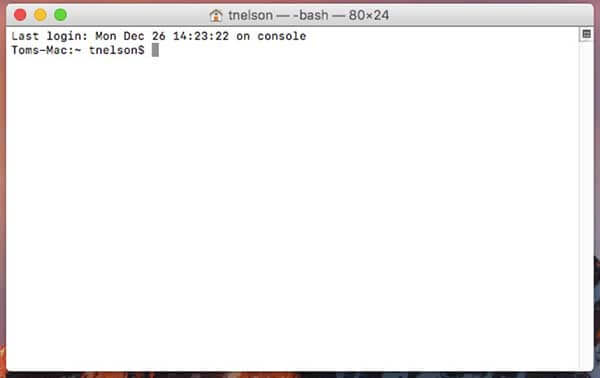
5. QuickTime se fige pendant l'enregistrement
Lorsque l'enregistrement d'écran QuickTime se bloque soudainement, vous devez mettre à jour votre système d'exploitation Mac. Vérifiez s'il existe une mise à jour disponible. Votre ordinateur Mac ne peut pas fonctionner correctement en raison de la faible RAM.
6. L'opération n'a pas pu être terminée dans QuickTime
Vous pouvez voir « L'opération n'a pas pu être terminée » lorsque vous démarrez un nouvel enregistrement avec QuickTime. Ce problème de non-enregistrement de QuickTime sur Mac se produit toujours sur iOS 10.3 et macOS 10.12. Ainsi, vous pouvez redémarrer, réinitialiser ou mettre à jour iOS/Mac.
Partie 3. FAQ sur QuickTime ne fonctionne pas sur Mac
-
Comment réparer QuickTime qui ne fonctionne pas dans Chrome ?
Si vous ne pouvez pas regarder de vidéos en ligne après avoir installé l'extension QuickTime, vous pouvez taper chrome://flags/#enable-npapi dans l'adresse du navigateur. Faites défiler vers le bas et cliquez Activer NPAPI. Plus tard, vous pourrez cliquer sur Relancer maintenant pour démarrer Chrome. Vous pouvez taper Chrome://Plug-ins dans la barre d'adresse et appuyer sur Entrée pour vérifier.
-
Comment réparer QuickTime Player ne peut pas ouvrir MP4 ?
Pour résoudre l'erreur de lecture QuickTime MP4, vous pouvez installer le codec QuickTime MP4. Ou vous pouvez installer QuickTime 7 Pro pour gérer les fichiers MP4. Si cela ne fonctionne pas, vous pouvez convertir MP4 au format MOV pour obtenir la lecture vidéo QuickTime.
-
Comment corriger l’erreur QuickTime 2041 ?
Lorsque vous voyez « Erreur 2041 : une description d'échantillon non valide a été trouvée dans le film ». sur votre ordinateur Windows ou Mac, vous devez utiliser un logiciel antivirus pour supprimer les virus et les programmes nuisibles. Plus tard, supprimez les codecs en conflit et téléchargez les codecs appropriés pour QuickTime. Vous pouvez également mettre à niveau QuickTime ou convertir une vidéo au format QuickTime.
Emballer
C'est tout à réparer L'enregistrement d'écran QuickTime ne fonctionne pas sur Mac sous différents aspects. Vous pouvez savoir pourquoi et comment résoudre les erreurs QuickTime lors de l'enregistrement avec QuickTime. Si les méthodes ci-dessus sont inutiles et que vous souhaitez enregistrer rapidement une vidéo d'écran, vous pouvez utiliser Screen Recorder ou Free Online Screen Recorder comme alternatives.
Plus de Blu-ray Master
- Comment graver un film QuickTime sur DVD sur Mac et Windows
- Meilleure méthode pour convertir un DVD en fichier MOV sous Windows et Mac
- Correction d'une capture d'écran qui ne fonctionne pas sur Mac – 6 meilleurs conseils à connaître
- [Résolu] Comment recadrer gratuitement une capture d'écran sur MacBook
- Guide complet pour prendre des captures d’écran iPhone sur iOS 17 et versions antérieures
- QuickTime Export MP4 – Convertir QuickTime MOV en MP4

